word怎么跳过封面设置页码
来源:网络收集 点击: 时间:2024-07-17【导读】:
word怎么跳过封面设置页码,需通过8个步骤来操作完成,本答案通过WPS软件进行演示操作,下面是具体操作介绍:品牌型号:LenovoThinkPadE420系统版本:Windows11软件版本:WPS16.0.4266.1003方法/步骤1/8分步阅读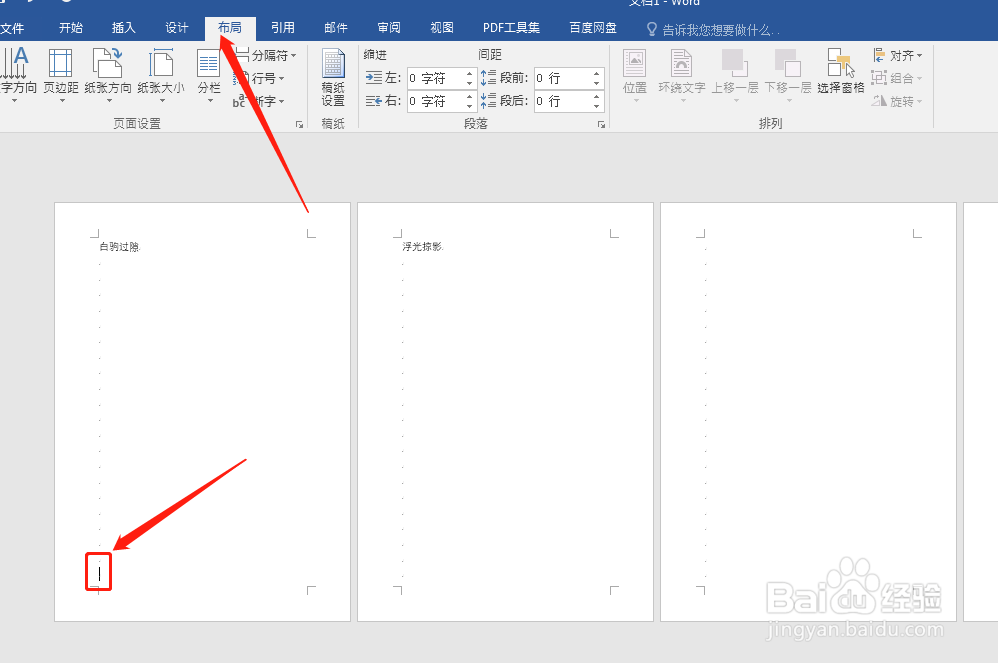 2/8
2/8 3/8
3/8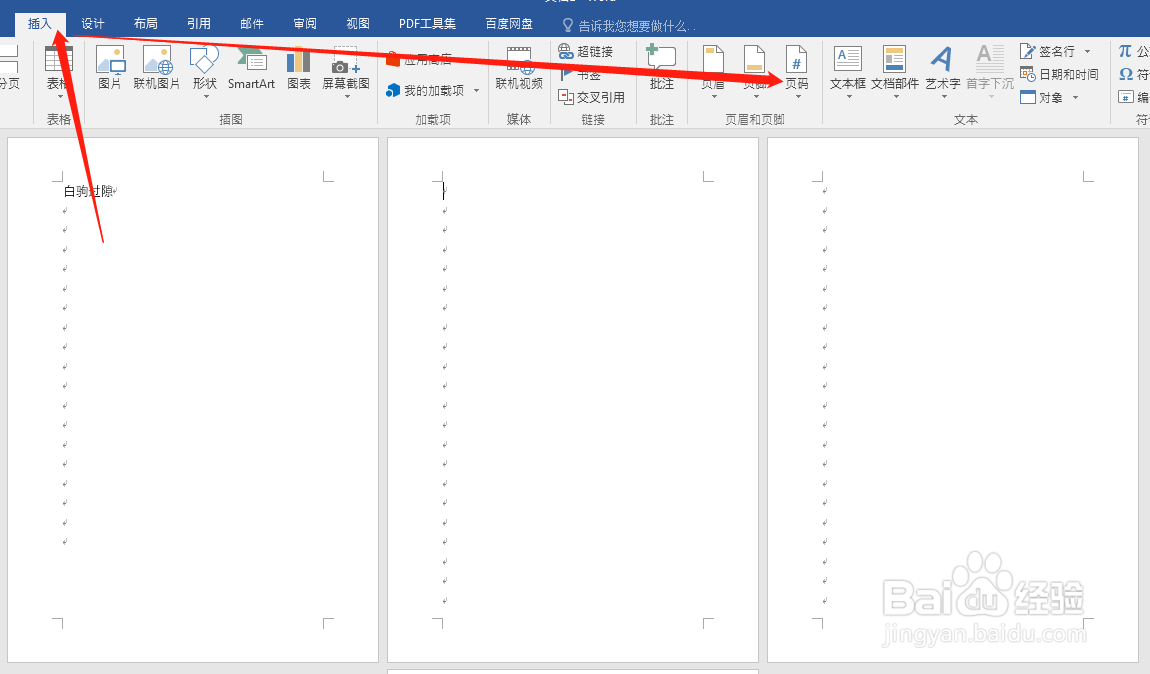 4/8
4/8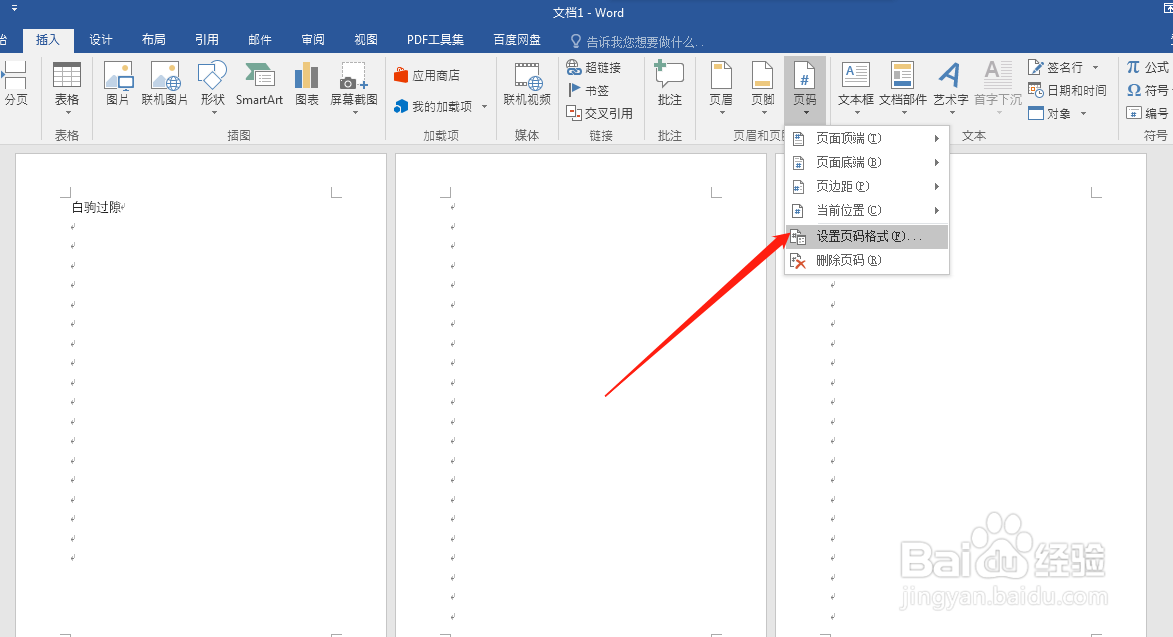 5/8
5/8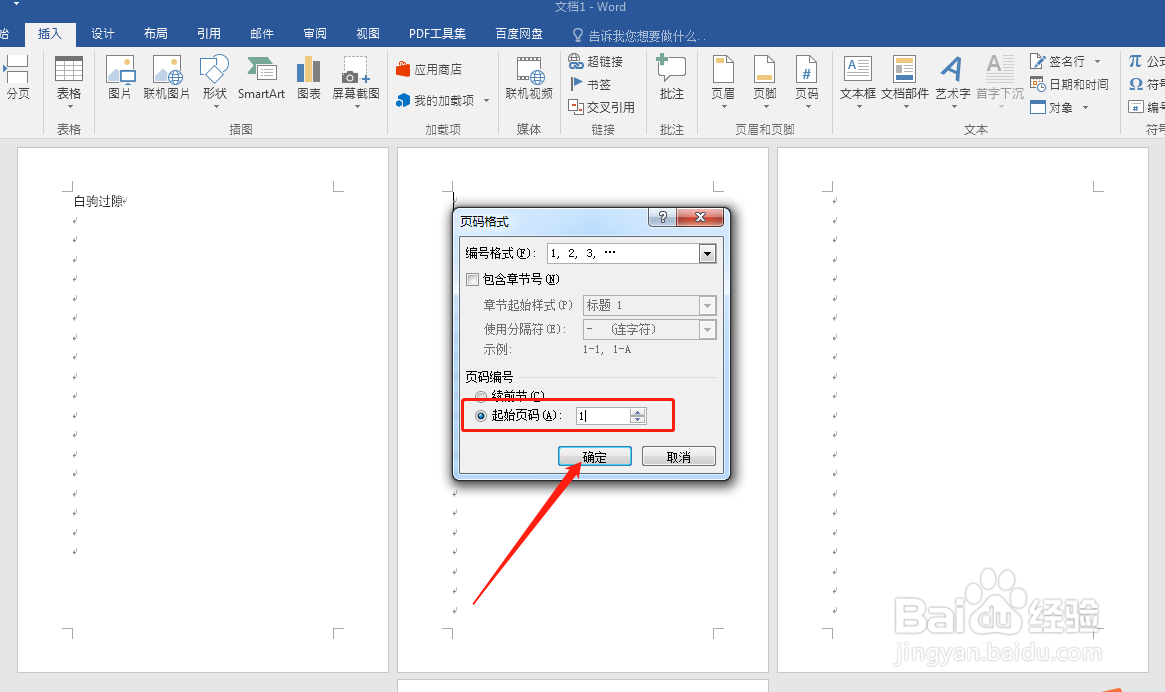 6/8
6/8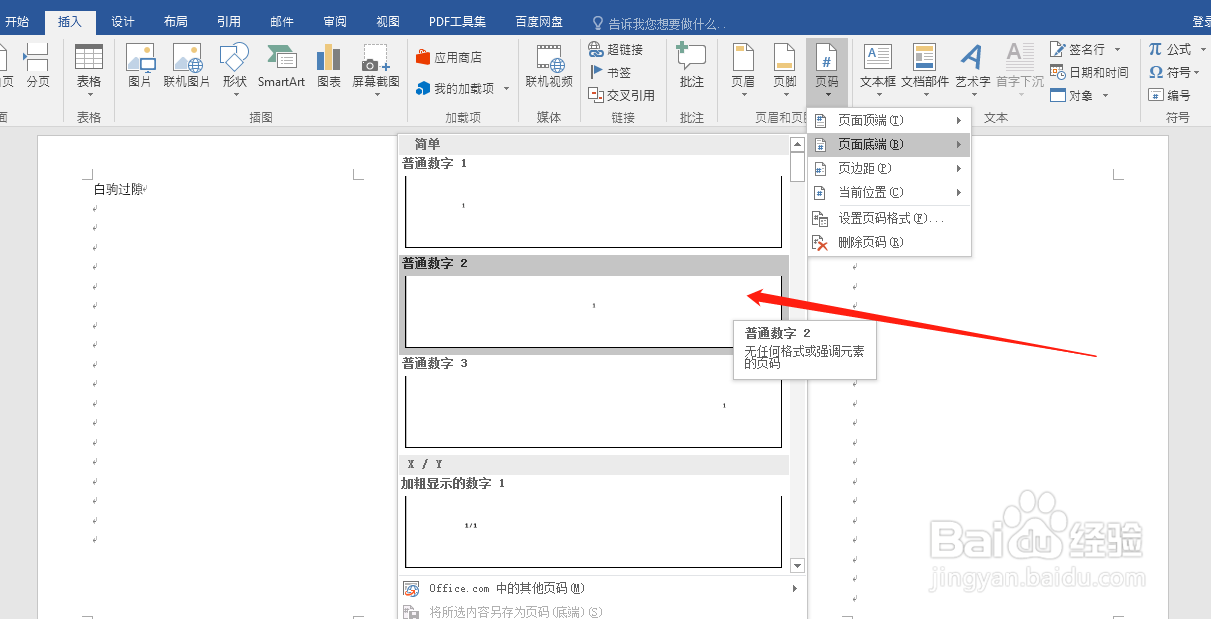 7/8
7/8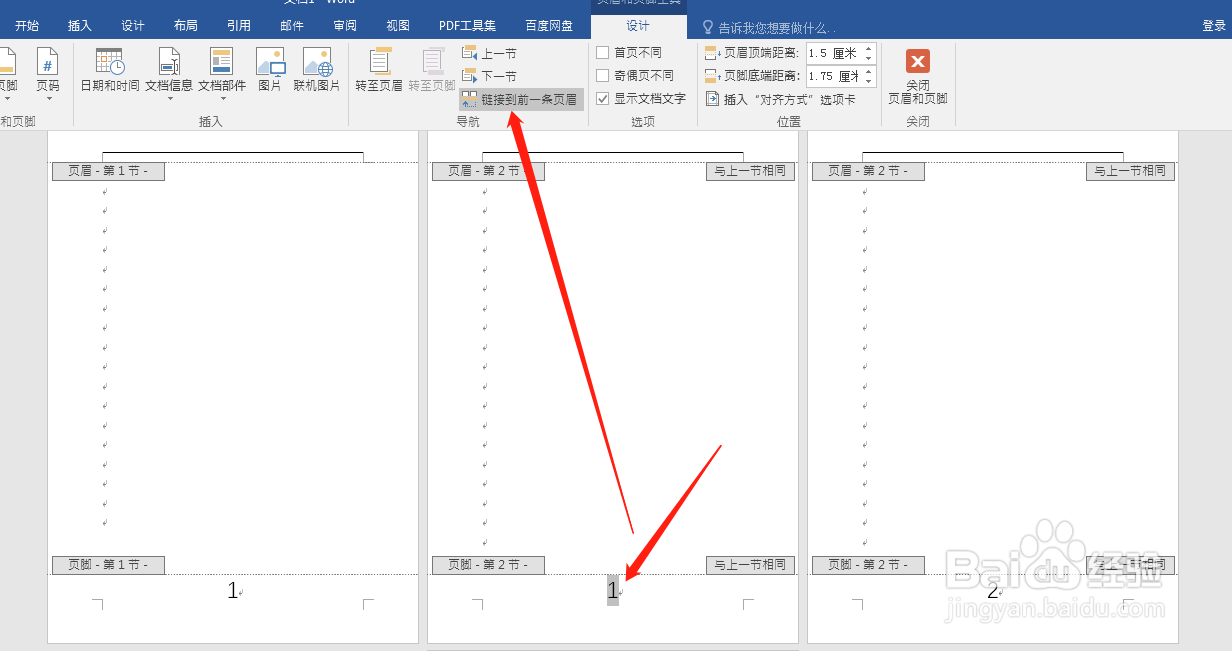 8/8
8/8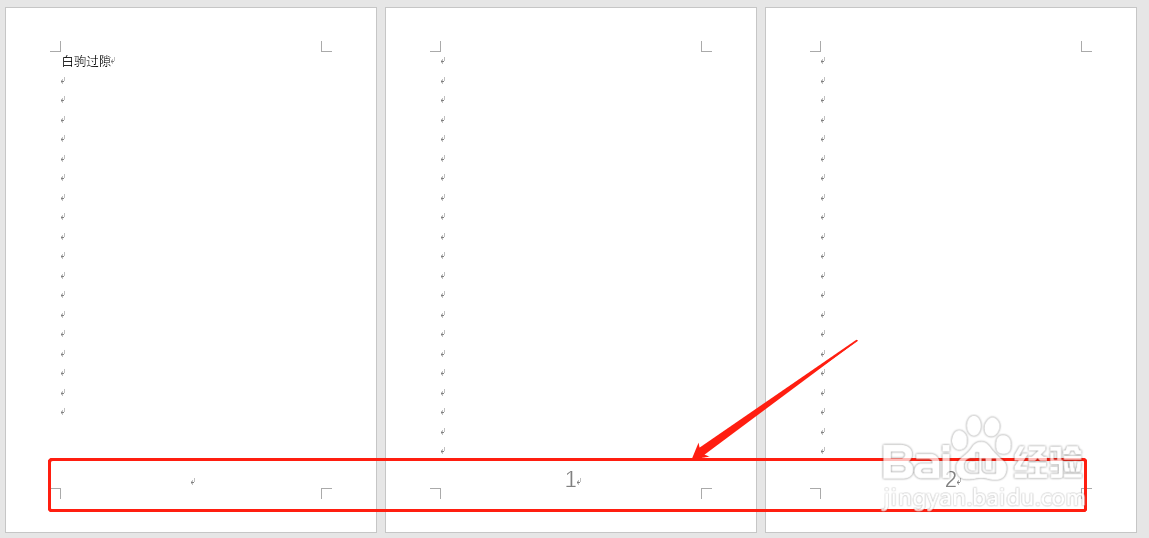
点击布局
打开Word,按图所示将光标固定在封面最后一行,然后点击菜单栏中的布局。
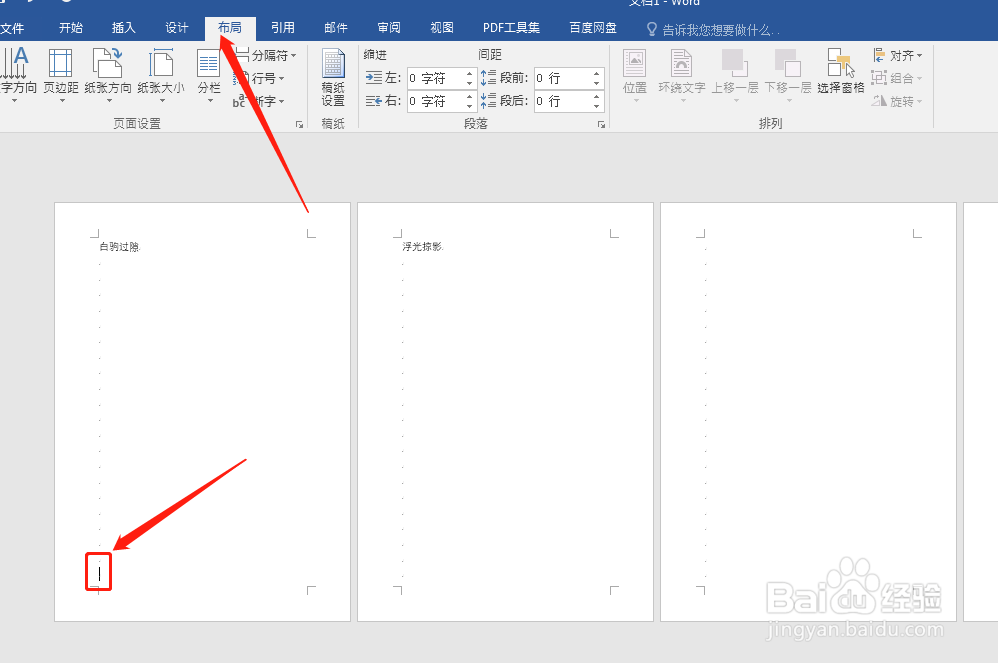 2/8
2/8点击分隔符
点击分隔符,会弹出下拉菜单,在其中选择下一页。
 3/8
3/8点击插入
接下里点击菜单栏中的插入,找到工具栏中的页码。
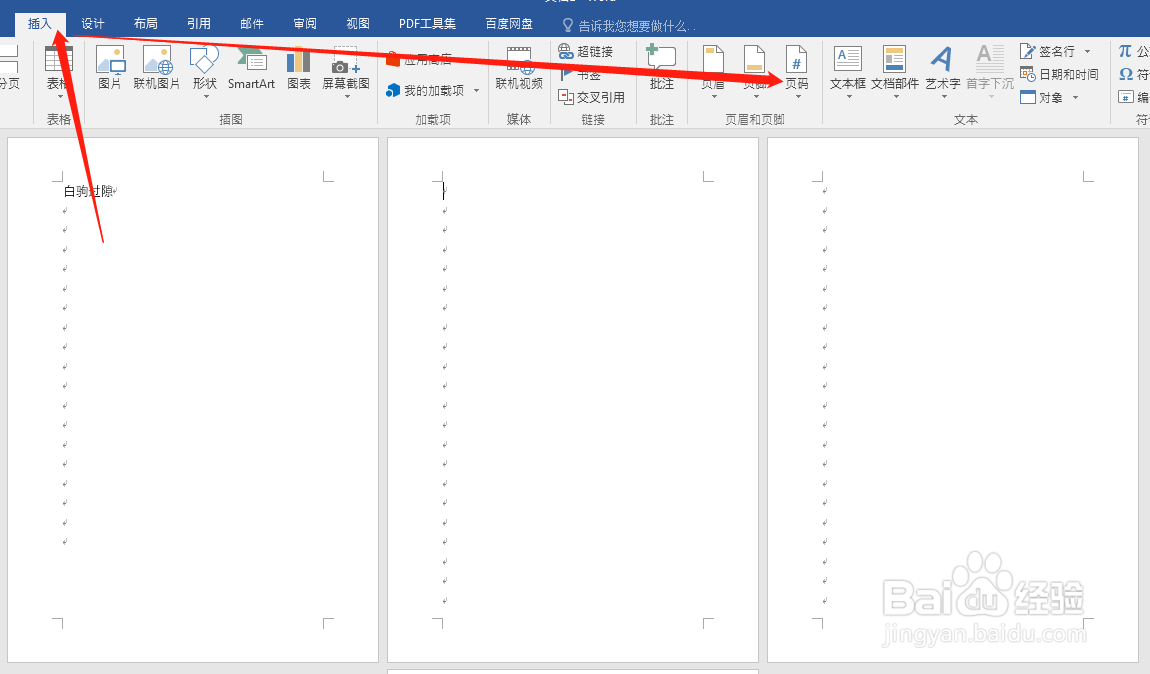 4/8
4/8设置页码格式
点击页码后,在下拉菜单中选择设置页码格式。
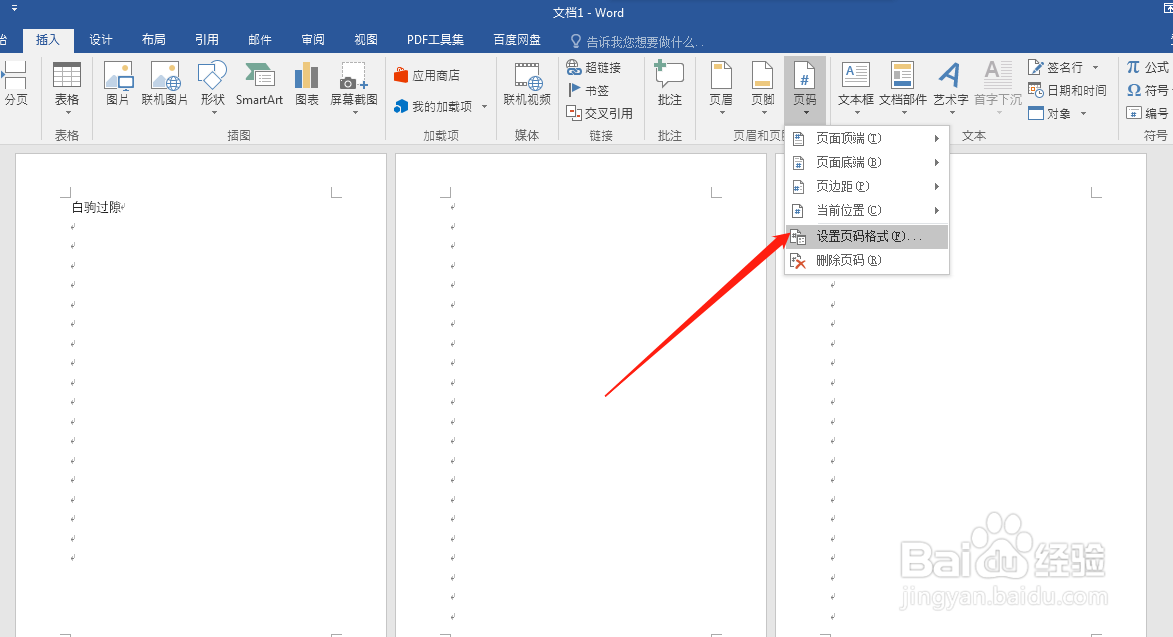 5/8
5/8设置起始页码为1
在弹窗中,将起始页码设置为1,点击确定按钮。
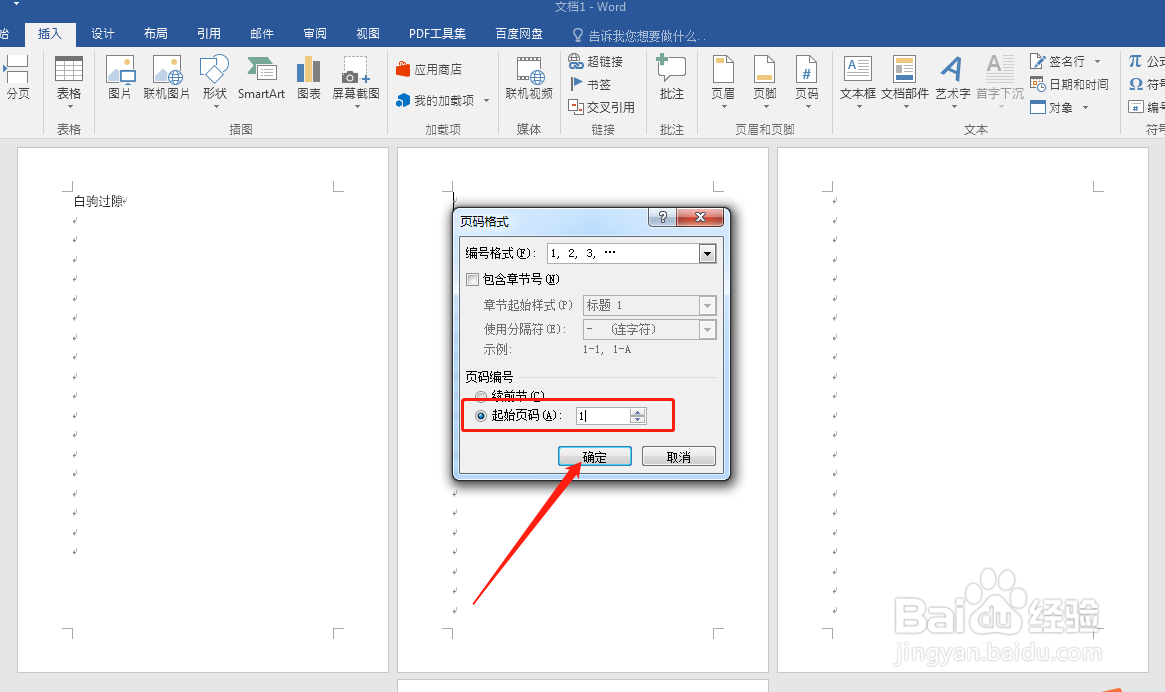 6/8
6/8选择页码样式
再次点击页码功能,选择一个页码样式,插入页码。
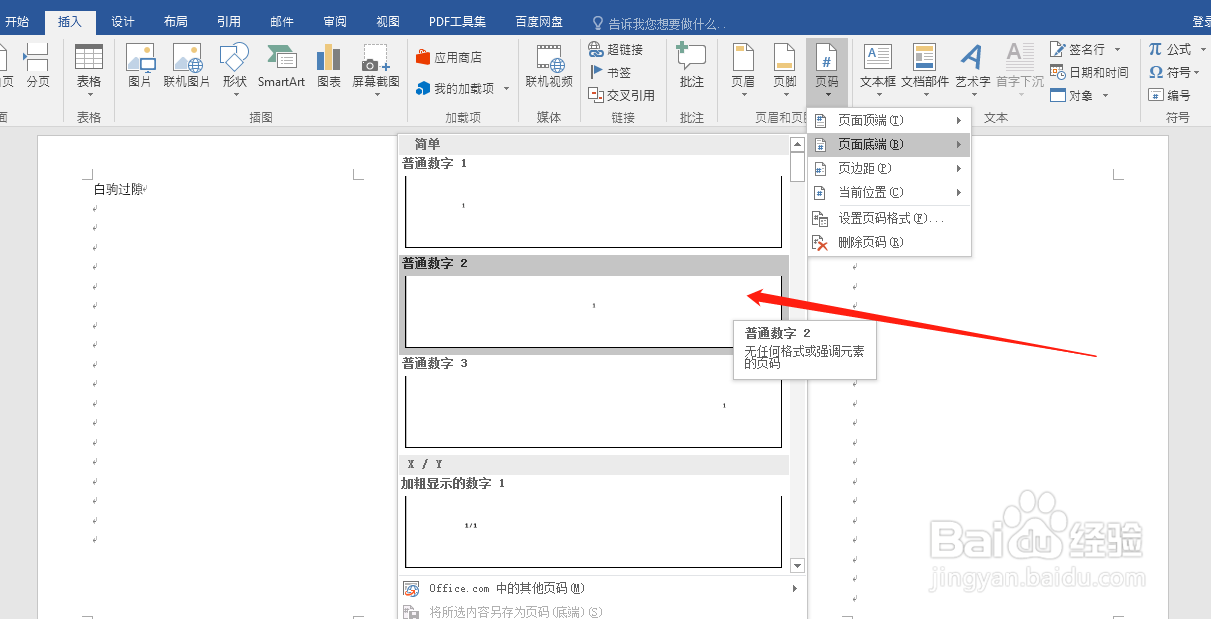 7/8
7/8取消链接到前一条页眉
插入页码后,双击第二页页码位置,在上方的工具栏点击“链接到前一条页眉”。
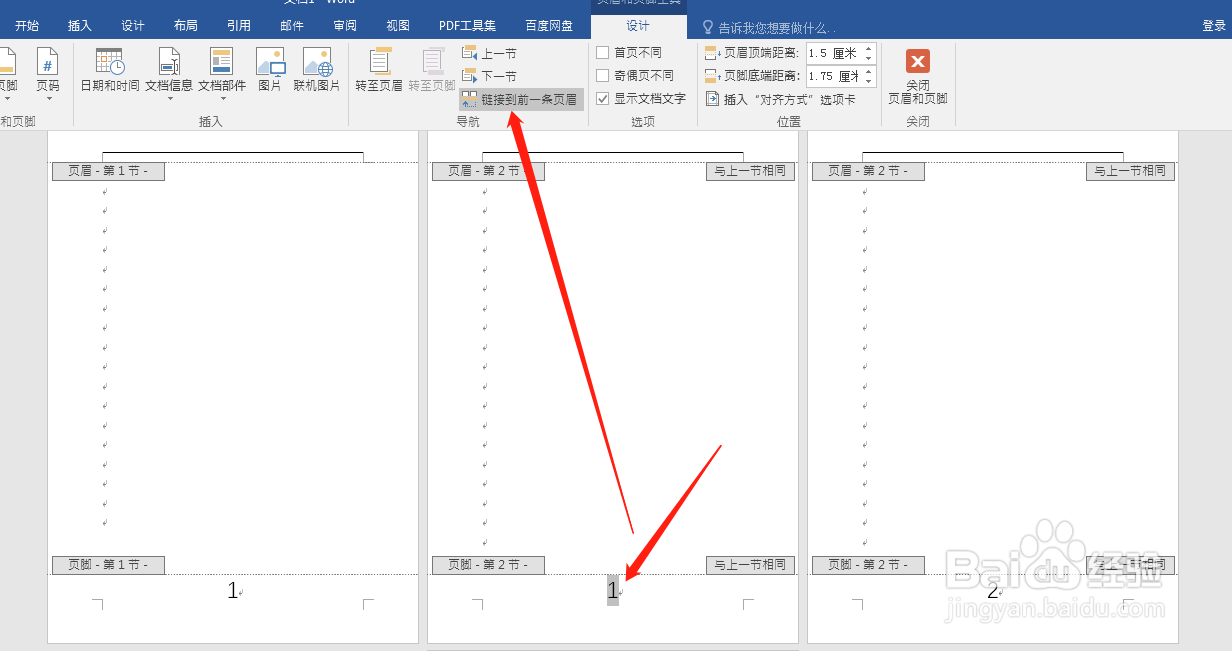 8/8
8/8删除封面页码
此时可以删除掉封面的页码,第二页开始页码随之变动为1,这样就完成了跳过封面设置页码。
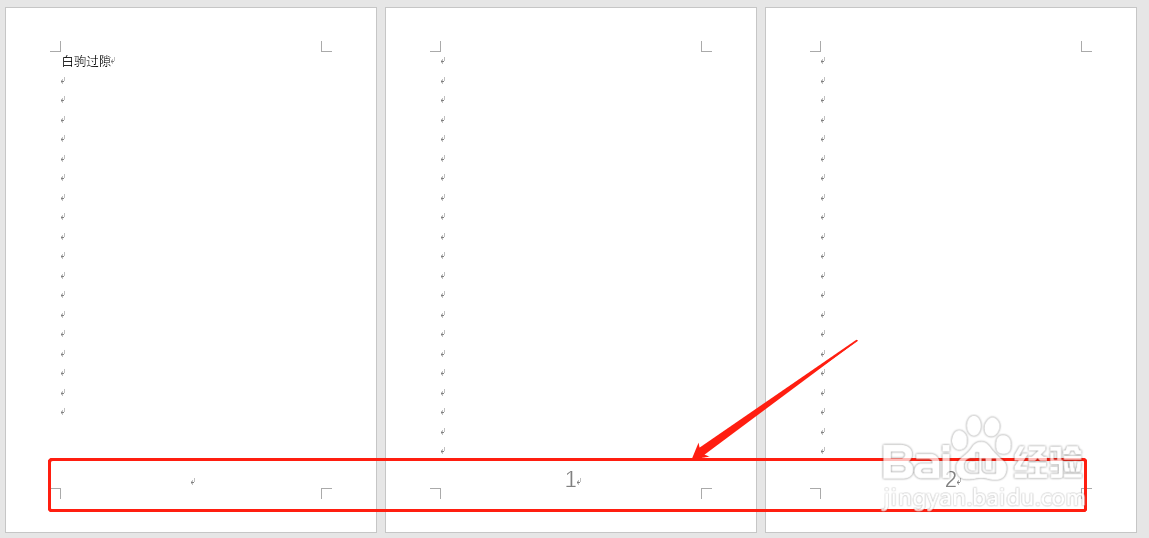
版权声明:
1、本文系转载,版权归原作者所有,旨在传递信息,不代表看本站的观点和立场。
2、本站仅提供信息发布平台,不承担相关法律责任。
3、若侵犯您的版权或隐私,请联系本站管理员删除。
4、文章链接:http://www.1haoku.cn/art_965522.html
上一篇:markdown 图片大小设置
下一篇:C4D如何缩放工程对象
 订阅
订阅